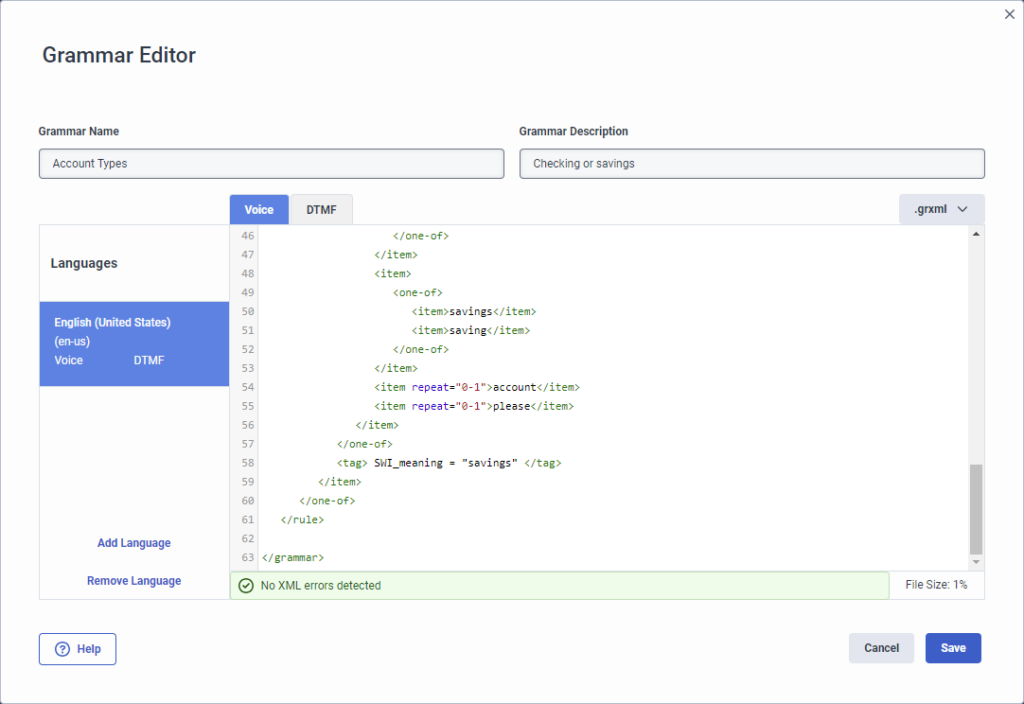Architectでボットフローの文法を追加する
Architect では、たとえば、文法ベースの自動音声認識 (ASR) サードパーティ エンジンを使用できます。 Nuance Recognizer as a Service の統合、文法認識をカスタマイズして結果を取得します。
文法ベースの Nuance Recognizer as a Service 統合を追加し、Architect の Nuance 音声および言語オプションから選択します。スロットアクションを要求するGenesys ダイアログ エンジン ボット フロー用。
DTMFのためのGRXML
<?xml version="1.0" encoding="UTF-8"?>
<grammar xmlns="http://www.w3.org/2001/06/grammar"
xmlns:xsi="http://www.w3.org/2001/XMLSchema-instance"
xsi:schemaLocation="http://www.w3.org/2001/06/grammar http://www.w3.org/TR/speech-grammar/grammar.xsd"
version="1.0"
mode="dtmf"
xml:lang="en-US"
tag-format="semantics/1.0"
root="ROOT">
<rule id="ROOT" scope="public">
<one-of>
<!-- checking-->
<item>
<one-of>
<item>1</item>
</one-of>
<tag> out = "checking" </tag>
</item>
<!-- savings-->
<item>
<one-of>
<item>2</item>
</one-of>
<tag> out = "savings" </tag>
</item>
</one-of>
</rule>
</grammar>
音声用GRXML
<?xml version="1.0" encoding="UTF-8"?>
<grammar version="1.0"
xmlns="http://www.w3.org/2001/06/grammar"
mode="voice"
xml:lang="en-US"
tag-format="swi-semantics/1.0"
root="ROOT">
<rule id="ROOT" scope="public">
<one-of>
<!-- checking-->
<item>
<one-of>
<item>
<item repeat="0-1">
<one-of>
<item>a</item>
<item>the</item>
<item>my</item>
</one-of>
</item>
<item>
<one-of>
<item>checking</item>
<item>check</item>
</one-of>
</item>
<item repeat="0-1">account</item>
<item repeat="0-1">please</item>
</item>
</one-of>
<tag> SWI_meaning = "checking" </tag>
</item>
<!-- savings-->
<item>
<one-of>
<item>
<item repeat="0-1">
<one-of>
<item>a</item>
<item>the</item>
<item>my</item>
</one-of>
</item>
<item>
<one-of>
<item>savings</item>
<item>saving</item>
</one-of>
</item>
<item repeat="0-1">account</item>
<item repeat="0-1">please</item>
</item>
</one-of>
<tag> SWI_meaning = "savings" </tag>
</item>
</one-of>
</rule>
</grammar>
未コンパイルの文法を Architect に追加するには、次の手順に従います。
grammars.grxml.upload.bytes.maxで限界Genesysクラウド開発者センター内。- 管理をクリックします。
- 下 Architectクリック Architect。アーキテクトは新しいタブで開きます。
- クリックグラマー.
- [追加] をクリックします。 新しい文法の作成」ダイアログボックスが表示されます。
- 文法名]で、文法に意味のある名前をつけます。
- (オプション)[文法の説明]で、文法に関する説明的な詳細を追加します。 例えば、"4~8桁を認識する "などです。メモ: 説明的な言葉はここで追加することもできますし、後から文法エディターで追加することも可能です。
- (オプション)開始言語 をクリックし、文法に使用させたい初期言語を選択します。メモ: 開始言語はNoneのままでも構いませんが、Grammar Editorで少なくとも1つの言語を追加してからエディターを使用する必要があります。
- 作成するをクリックします。 Grammar Editorが開きます。
- 文法言語を1つずつ追加する場合は、以下の手順で行います:
- Add Language をクリックします。
- Select Languageダイアログボックスから、文法に使用する別の言語を選択します。
- 手順a~bを繰り返して、別の言語を追加します。
- 追加する文法の種類に応じて、次のいずれかのタブをクリックします。 音声と DTMF の両方を言語に対して構成できます。
- DTMF
- 音声
- Nuance Recognizer ASRの文法からGRXMLコンテンツをエディターに追加します。メモ: 文法がXMLの検証に合格すると、緑色のメッセージが表示され、文法に誤りがないことを知らせます。 赤色のメッセージが表示された場合、Architect はエラーが存在する GRXML 内の場所を知らせます。 Architect は、提供された GRXML ファイルが構文的な XML の問題のない有効な XML であるかどうかを示すだけであり、ファイルが有効な文法ファイルであることは保証されません。
- 保存するをクリックします。メモ: エラーを修正せずに文法を保存しようとすると、XML Errorダイアログボックスが開き、処理を進めるかどうかの確認が行われます。
- gram ファイルのサイズ制限の詳細については、「制限」を参照してください。
grammars.gram.upload.bytes.maxで限界Genesysクラウド開発者センター内。 - モード (DTMF および音声) ごとに 1 つの文法ファイルをアップロードできます。
- プリコンパイルされた文法ファイルを文法エディターで編集することはできません。
- 管理をクリックします。
- 下 Architectクリック Architect。アーキテクトは新しいタブで開きます。
- クリックグラマー.
- [追加] をクリックします。 新しい文法の作成」ダイアログボックスが表示されます。
- 文法名]で、文法に意味のある名前をつけます。
- (オプション)[文法の説明]で、文法に関する説明的な詳細を追加します。 例えば、"4~8桁を認識する "などです。メモ: 説明的な言葉はここで追加することもできますし、後から文法エディターで追加することも可能です。
- (オプション)開始言語 をクリックし、文法に使用させたい初期言語を選択します。メモ: 開始言語はNoneのままでも構いませんが、Grammar Editorで少なくとも1つの言語を追加してからエディターを使用する必要があります。
- 作成するをクリックします。 Grammar Editorが開きます。
- 文法言語を1つずつ追加する場合は、以下の手順で行います:
- Add Language をクリックします。
- Select Languageダイアログボックスから、文法に使用する別の言語を選択します。
- 手順a~bを繰り返して、別の言語を追加します。
- 追加する文法の種類に応じて、以下のタブのいずれかをクリックします:
- DTMF
- 音声
- 選択する。グラムそしてクリックしてくださいファイルを選ぶ外部で生成したプリコンパイル済み文法ファイルをインポートします。
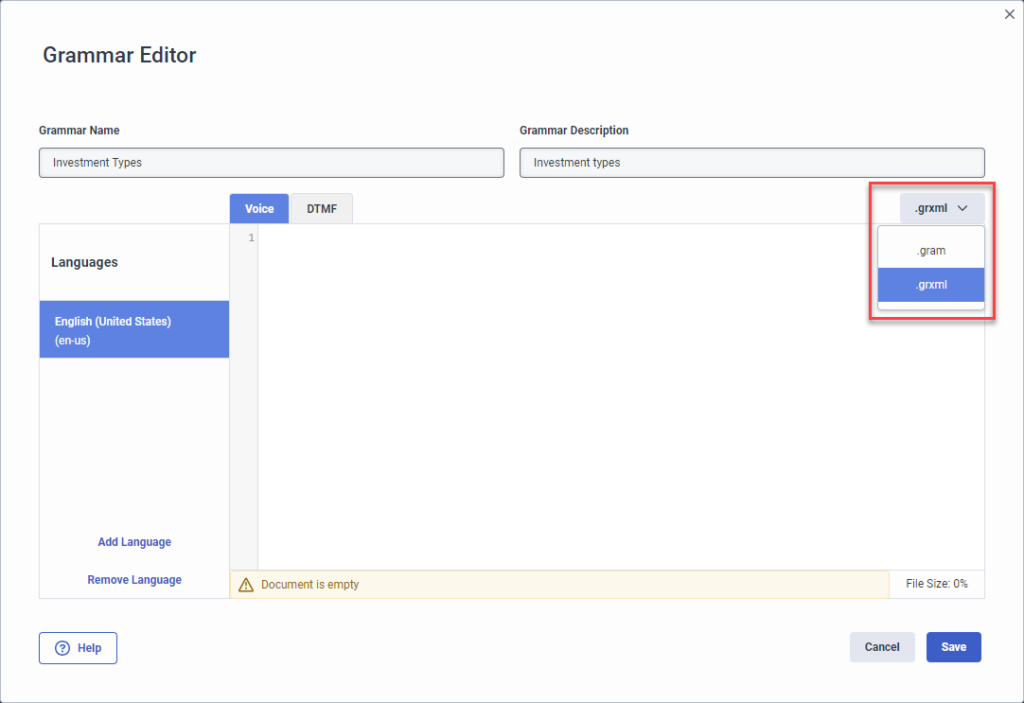
- 「文法ファイルの追加」ダイアログボックスが開きます。 インポートするファイルを選択するには、サンプル ファイル フィールドをクリックします。
- クリックファイルの削除インポートされた文法ファイルを削除するか、保存インポートされた文法ファイルを保存します。